小编告诉你华硕主板怎么设置Ghost win7系统u盘启动
分类:U盘教程 发布时间:2017-05-23 13:01:17
华硕主板怎么设置雨林木风Ghost win7系统u盘启动呢?这就需要用到我们的BIOS设置了,但是由于BIOS设置都是英文,所以不少的用户不知道如何来设置,今天我们就来详细的了解一下华硕主板怎么设置雨林木风Ghost win7系统u盘启动的方法吧。
华硕主板怎么设置原版win7系统u盘启动呢?BIOS又是整个系统中最神密最难掌握的一个区域,但是就算是经常与BIOS打交道的用户对于BIOS也不能说完全熟悉,所以大家想解决华硕主板怎么设置原版win7u盘启动的问题,那就跟着小编一起来学习吧。
华硕主板设置u盘启动步骤
先将U盘插入到电脑中,然后我们在开机出现第一屏启动信息界面时按键盘上的DEL键,直接进入BIOS:
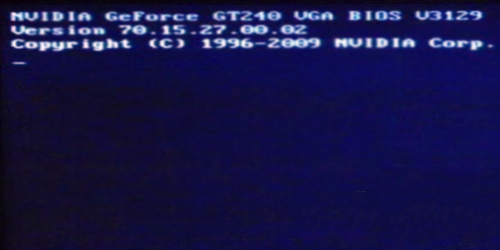
华硕主板设置u盘启动界面1
进入后找到“Advanced”,用上下方向键选择中后回车进入:
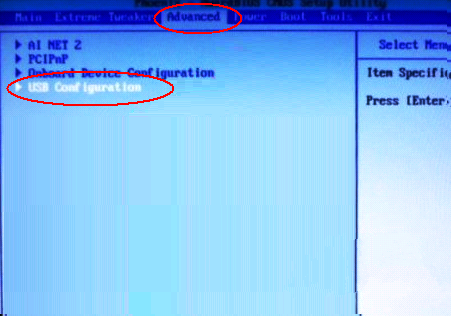
华硕主板设置u盘启动界面2
进入“USB Configuration”后,将选项都改成“Enabled”,按回车将“Disabled”改“Enabled”即可:
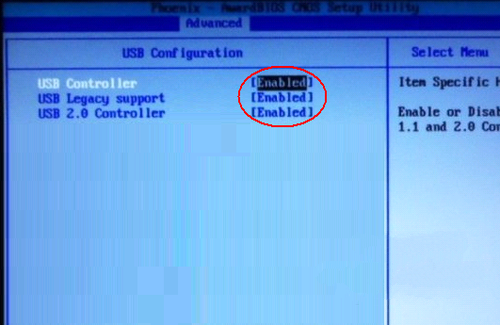
华硕主板设置u盘启动界面3
设置好后退回到上一级设置界面。接着选择“BOOT”,选择“Boot Devicepriority”进入即可:
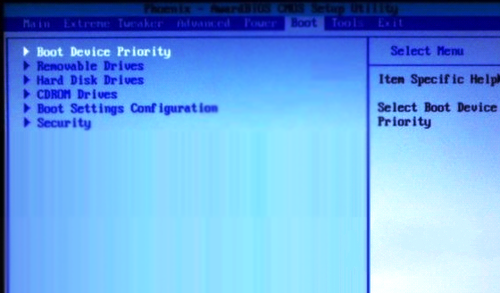
华硕主板设置u盘启动界面4
在“Boot Devicepriority”中选择“1st Boot Device”
在弹出“1st Boot Device”中选择“Removable”:
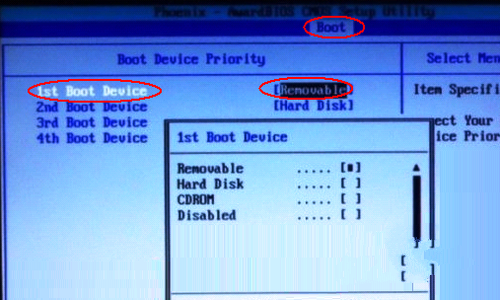
华硕主板设置u盘启动界面5
按ESC取消键,返回上一级设置界面,接着选择第二行的红框中的选项,回车进入:
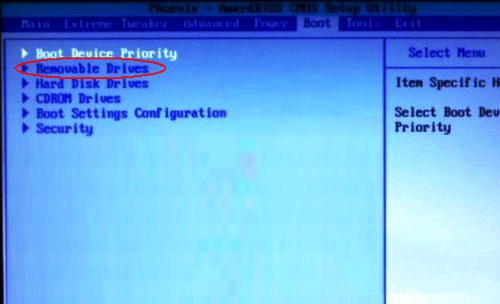
华硕主板设置u盘启动界面6
进入选项界面后,会出现两项,一项是刚刚插入的U盘,按加号键+将它放到最上面即可:
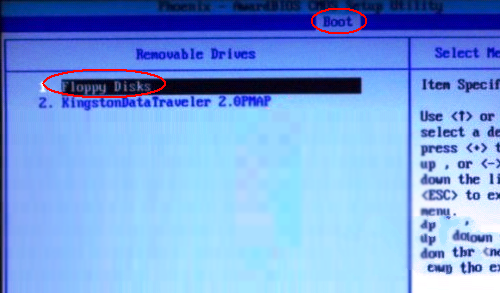
华硕主板设置u盘启动界面7
直接按F10键保存退出即可:
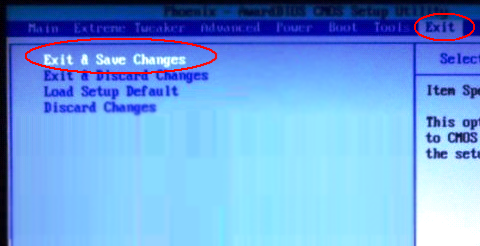
华硕主板设置u盘启动界面8






 立即下载
立即下载







 魔法猪一健重装系统win10
魔法猪一健重装系统win10
 装机吧重装系统win10
装机吧重装系统win10
 系统之家一键重装
系统之家一键重装
 小白重装win10
小白重装win10
 杜特门窗管家 v1.2.31 官方版 - 专业的门窗管理工具,提升您的家居安全
杜特门窗管家 v1.2.31 官方版 - 专业的门窗管理工具,提升您的家居安全 免费下载DreamPlan(房屋设计软件) v6.80,打造梦想家园
免费下载DreamPlan(房屋设计软件) v6.80,打造梦想家园 全新升级!门窗天使 v2021官方版,保护您的家居安全
全新升级!门窗天使 v2021官方版,保护您的家居安全 创想3D家居设计 v2.0.0全新升级版,打造您的梦想家居
创想3D家居设计 v2.0.0全新升级版,打造您的梦想家居 全新升级!三维家3D云设计软件v2.2.0,打造您的梦想家园!
全新升级!三维家3D云设计软件v2.2.0,打造您的梦想家园! 全新升级!Sweet Home 3D官方版v7.0.2,打造梦想家园的室内装潢设计软件
全新升级!Sweet Home 3D官方版v7.0.2,打造梦想家园的室内装潢设计软件 优化后的标题
优化后的标题 最新版躺平设
最新版躺平设 每平每屋设计
每平每屋设计 [pCon planne
[pCon planne Ehome室内设
Ehome室内设 家居设计软件
家居设计软件 微信公众号
微信公众号

 抖音号
抖音号

 联系我们
联系我们
 常见问题
常见问题



